در این مقاله نحوهی مخفی کردن تصویر پروفایلتان روی Telegram را به شما آموزش میدهیم.
به گزارش کالاسودا و به نقل از How-To-Geek، اگر نخواهید هیچ کس تصویر پروفایل شما را ببیند، میتوانید به سادگی آنرا حذف کنید.
اما اگر بخواهید تصویر پروفایل خود را نگه دارید و در عین حال آنرا از دید افراد غریبه مخفی نگه دارید چه؟
خوشبختانه شما قادر به انجام این کار روی Telegram هستید.
برای انجام این کار روی iPhone ابتدا اپلیکیشن Telegram را باز کنید.
حالا به بخش تنظیمات بروید.
![]()
از داخل تنظیمات وارد بخش Privacy and Security شوید.

اکنون گزینهی Profile Photo را انتخاب کنید.

به طور پیشفرض این گزینه روی حالت Everyone تنظیم شده است.
اگر میخواهید تنها مخاطبان شما تصویر پروفایلتان را ببینند، این گزینه را روی حالت My Contacts تنظیم کنید.

اگر میخواهید برای برخی از مخاطبان خود استثنا قائل شوید، به بخش Exceptions بروید.
از اینجا گزینهی Never Share With را انتخاب کنید.

گزینهی Add Users or Groups را انتخاب کنید.

اکنون از داخل فهرست مخاطبان، یک یا چند مخاطب را که نمیخواهید تصویر خود را با او به اشتراک بگذارید را انتخاب کنید.
برای ذخیره کردن فهرست گزینهی Done را انتخاب کنید.

اگر شما گزینهی Always Share With را انتخاب کرده بودید، میتوانستید کاربرانی را انتخاب کنید که میخواهید تصویر خود را همیشه با آنها به اشتراک بگذارید.

از این قسمت به شکل مشابهی یک کاربر را انتخاب کنید.

سپس برای ذخیرهی فهرست گزینهی Done را انتخاب کنید.

Telegram اکنون تصویر پروفایل شما را بسته به انتخابهایتان با برخی کاربران به اشتراک گذاشته و از بقیه مخفی میکند.
شما میتوانید کار مشابهی را در Telegram خود روی Android انجام دهید.
ابتدا وارد اپلیکیشن شده و از منوی گوشهی بالا و چپ، منوی برنامه را باز کنید.

حالا Settings را انتخاب کنید.
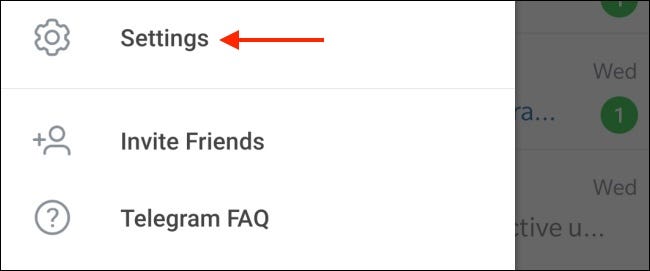
اکنون وارد بخش Privacy and Security شوید.

گزینهی Profile Photos را انتخاب کنید.

این گزینه را از حالت Everybody به My Contacts تغییر دهید.

شما میتوانید همانند قبل پا را فراتر گذاشته و مخاطبان خود را نیز تفکیک کنید.
گزینهی Always Allow را انتخاب کنید.

حالا کاربران و گروههایی را که میخواهید تصویر پروفایل خود را همیشه با آنها به اشتراک گذارید را انتخاب کنید.

برای ذخیرهی انتخابها گزینهی تیک را انتخاب کنید.

با انتخاب گزینهی Never Allow شما میتوانید کاربرانی را که نمیخواهید تصویر خود را با آنها به اشتراک بگذارید انتخاب کنید.

گروه یا مخاطب مورد نظر خود را انتخاب کنید.

حالا گزینهی تیک را برای ذخیره کردن لیست انتخاب کنید.

وقتی کارتان با هر دو لیست تمام شد، گزینهی تیک را از گوشهی بالا و راست انتخاب کنید.

لینک کوتاه:




